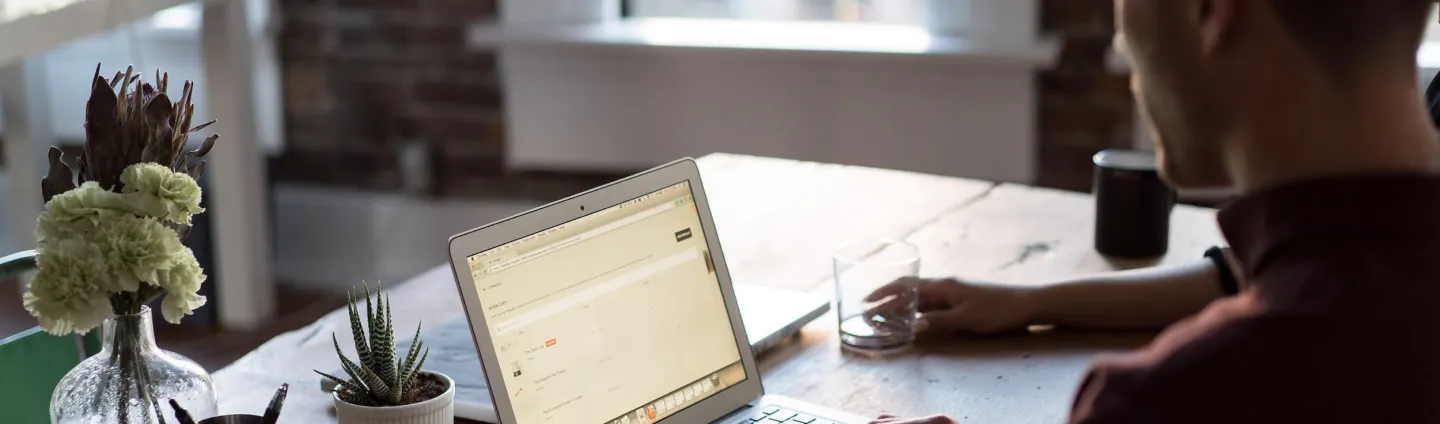Cómo instalar un plugin en WordPress paso a paso

Una página web, por sí sola, es como un lienzo en blanco esperando ser pintado. Es simple y estática, no hace mucho a menos que enriquezcas su funcionalidad y rendimiento. Esto es especialmente cierto cuando hablamos de sitios web construidos en WordPress, una de las plataformas de gestión de contenido más populares del mundo. Si quieres que tu página web “haga cosas” necesitas instalar plugins.
Si bien WordPress ofrece una sólida base para crear y publicar contenido en línea, su verdadero potencial se logra a través de una gama diversa de “pequeños ayudantes” conocidos como plugins o componentes. En esta guía, te sumergiremos en el mundo de los plugins de WordPress, explicándote paso a paso cómo instalarlos y por qué son esenciales para llevar tu sitio web al siguiente nivel.
¿Qué son los plugins de WordPress?
Antes de adentrarnos en el proceso de instalación de plugins, es esencial comprender qué son exactamente. En esencia, los plugins son pequeñas piezas de software que agregan funcionalidad adicional a tu sitio web de WordPress. Puedes pensar en ellos como aplicaciones que mejoran y personalizan tu plataforma de WordPress según tus necesidades específicas.
En la imagen a continuación puedes ver una página web que hemos hecho de prueba sin plugins, se ve totalmente plana, sin gracia, sin interactividad ni funcionalidades de ningún tipo. Aunque tiene contenido y puedes navegar a través de los enlaces, no se ve para nada atractiva.
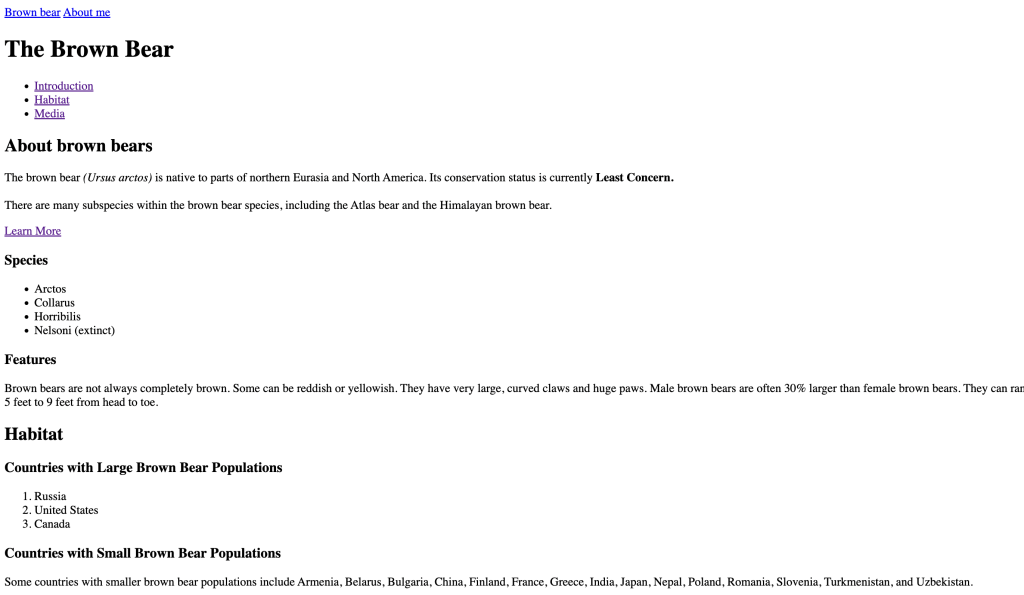
Los plugins pueden hacer casi cualquier cosa que puedas imaginar: desde mejorar el rendimiento y la seguridad de tu sitio hasta agregar características de comercio electrónico, formularios de contacto, galerías de imágenes, optimización para motores de búsqueda (SEO) y mucho más. Lo impresionante de los plugins de WordPress es que están diseñados para ser flexibles y fáciles de usar, lo que significa que no necesitas necesariamente ser un experto en desarrollo web para aprovechar su poder.
En la imagen a continuación se ve un sitio web lleno de funcionalidades, tiene carrusel de imágenes automático, tiene carrito de compras para agregar productos, tiene botón de WhatsApp, tiene buscador de productos dentro del inventario, formulario de contacto, mapa de Google maps y mucho más.

¿Por qué deberías usar plugins de WordPress?
Aquí tienes las principales razones:
1. Personalización total
Los plugins te permiten personalizar tu sitio web según tus necesidades. No importa si estás ejecutando un blog personal, una tienda en línea o un sitio web corporativo, hay plugins disponibles para satisfacer tus requisitos específicos de funcionalidad y diseño.
2. Mejora del rendimiento
Algunos plugins están diseñados para mejorar el rendimiento de tu sitio web. Pueden optimizar la velocidad de carga de las páginas, gestionar la caché y comprimir imágenes, lo que contribuye a una experiencia de usuario más rápida y fluida.
3. Aumento de la funcionalidad
Si deseas agregar características adicionales a tu sitio, como un foro de discusión, un sistema de reservas o una galería de fotos interactiva, los plugins pueden hacerlo fácilmente. En lugar de contratar a un desarrollador para crear estas características desde cero, puedes encontrar plugins listos para usar.
4. Optimización para motores de búsqueda (SEO)
El SEO es crucial para la visibilidad en línea. Los plugins de SEO te permiten optimizar el contenido de tu sitio para motores de búsqueda, lo que puede ayudarte a clasificar mejor en los resultados de búsqueda y atraer más tráfico orgánico.
5. Seguridad reforzada
La seguridad es una preocupación constante en línea. Los plugins de seguridad pueden ayudarte a proteger tu sitio web contra amenazas como malware y ataques cibernéticos. Ofrecen funciones de firewall, análisis de seguridad y mucho más.
6. Análisis y seguimiento
Si deseas realizar un seguimiento del tráfico de tu sitio web, la interacción de los usuarios y otras métricas importantes, los plugins de análisis te brindan las herramientas necesarias para obtener información valiosa.
7. Integraciones sin esfuerzo
Los plugins facilitan la integración de tu sitio web con otras plataformas y servicios, como redes sociales, sistemas de gestión de relaciones con el cliente (CRM), servicios de correo electrónico y sistemas de pago.
8. Facilitación de la administración
Algunos plugins simplifican la administración de tu sitio web, permitiéndote programar publicaciones, administrar usuarios, moderar comentarios y realizar copias de seguridad de manera más eficiente.
Cómo encontrar el plugin adecuado
Antes de sumergirnos en el proceso de instalación de plugins, es importante saber cómo encontrar el plugin adecuado para tus necesidades. Dado que hay miles de plugins disponibles en el repositorio de WordPress y en otros lugares, aquí hay algunos consejos para ayudarte a elegir:
1. Definir tus necesidades
Lo primero que debes hacer es identificar tus necesidades específicas. ¿Qué funcionalidades adicionales deseas agregar a tu sitio web? ¿Necesitas un plugin para mejorar la velocidad, la seguridad, la SEO o la funcionalidad de comercio electrónico? Haz una lista de las características que necesitas.
2. Investigar y comparar
Investiga los plugins disponibles en el repositorio oficial de WordPress y en otras fuentes confiables. Lee las descripciones, las reseñas y los comentarios de otros usuarios. Compara las características y las calificaciones para asegurarte de que un plugin cumpla con tus requisitos y sea confiable.
En el repositorio de WordPress puedes buscar plugins escribiendo una keyword en el buscador. Por ejemplo buscamos “SEO” y se nos muestra los plugins recomendados para SEO. Busca plugins según las necesidades definidas en el paso anterior.
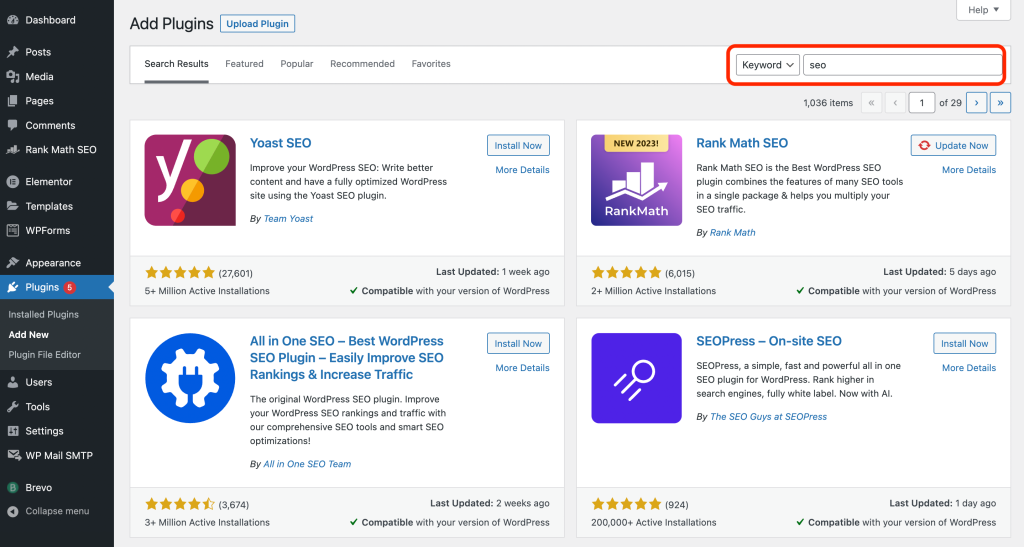
3. Verificar la compatibilidad y actualizaciones
Asegúrate de que el plugin sea compatible con la versión actual de WordPress. Los plugins que se actualizan regularmente suelen ser una señal de que el desarrollador se preocupa por mantenerlos seguros y funcionando correctamente. También es importante que mires el rating y leas las reseñas.
Puedes verificar estos datos al hacer clic en el enlace del plugin, sin necesidad de instalar.
En la imagen vemos la información de Rank Math.
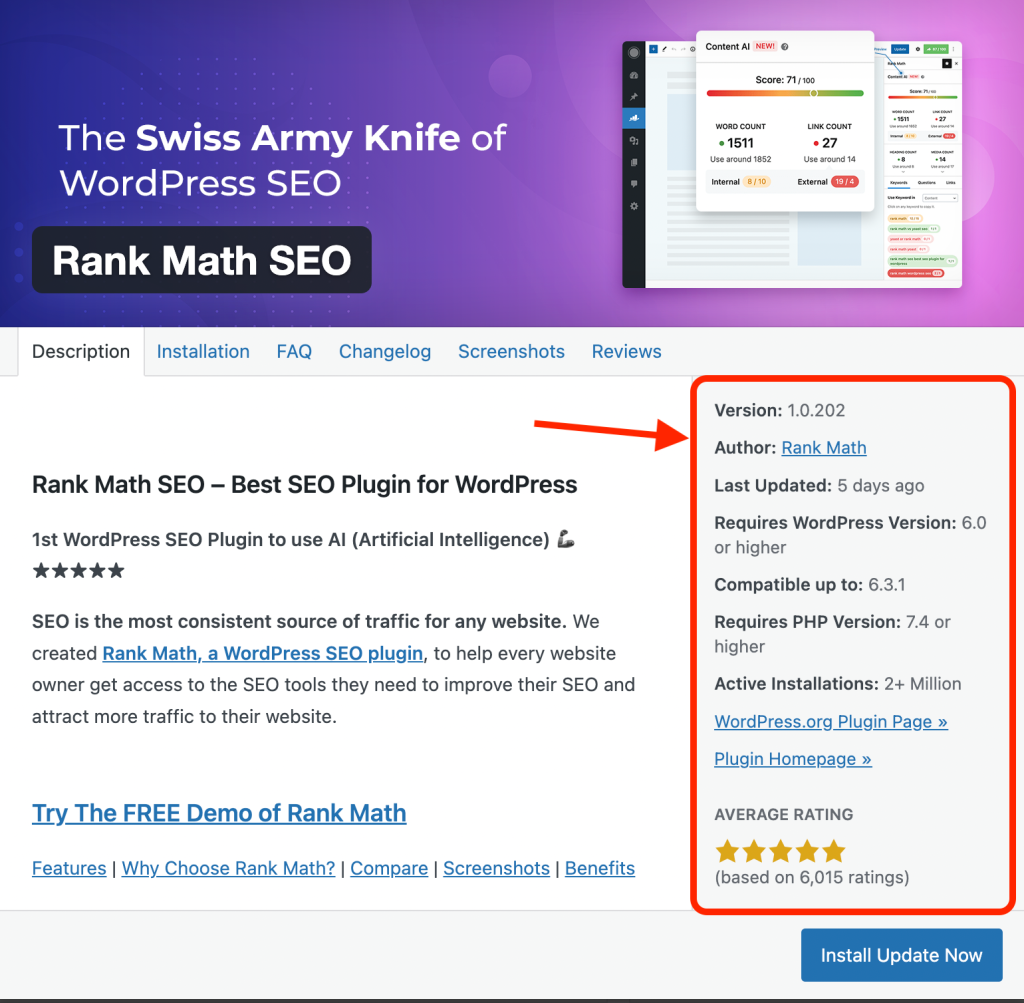
4. Seguridad y reputación del desarrollador
Investiga la reputación del desarrollador del plugin. ¿Tienen una sólida trayectoria en el desarrollo de plugins de alta calidad? Los plugins desarrollados por empresas o individuos con buena reputación suelen ser más seguros y confiables.
De nuevo, esta información la puedes ver en cada plugin como en la imagen anterior.
5. Pruebas en un entorno de desarrollo
Antes de instalar un plugin en tu sitio web en vivo, considera probarlo en un entorno de desarrollo o en un sitio de prueba. Esto te permite verificar su funcionamiento sin arriesgar la estabilidad de tu sitio principal.
Cómo instalar un plugin de WordPress
Una vez que hayas encontrado el plugin adecuado para tus necesidades, es hora de instalarlo en tu sitio web de WordPress. Aquí hay dos métodos principales para hacerlo: a través del repositorio de WordPress y mediante la carga manual. Hay un tercer método, mediante FTP. Dicho método casi nadie lo utiliza y por esta razón no lo veremos.
1. Instalación a través del repositorio de WordPress
Este método es el más sencillo y seguro para la mayoría de los usuarios.
1. Inicia sesión en tu panel de administración de WordPress.
2. En el menú lateral, selecciona “Plugins” y luego “Agregar nuevo”.
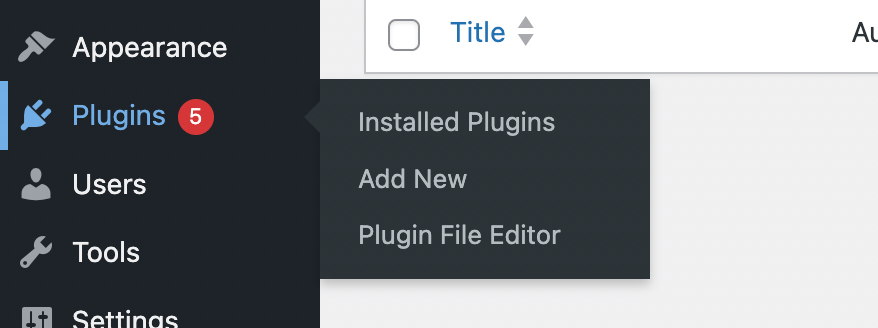
3. En el campo de búsqueda, escribe el nombre del plugin que deseas instalar y presiona “Buscar plugins”.

4. Cuando encuentres el plugin deseado en los resultados de búsqueda, haz clic en “Instalar ahora”.
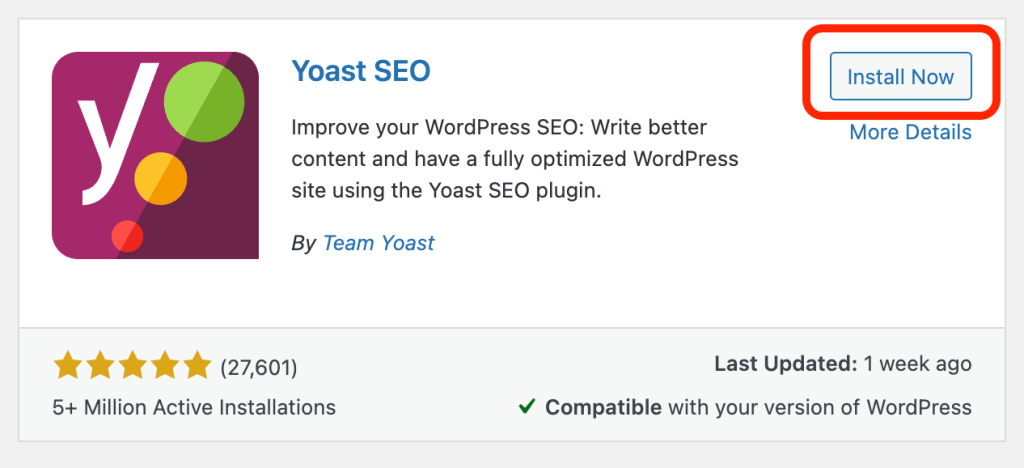
5. Una vez que se complete la instalación, haz clic en “Activar” para habilitar el plugin en tu sitio web.
Aunque en la imagen se ve el proceso para el plugin Yoast, el proceso es el mismo para cualquier plugin.
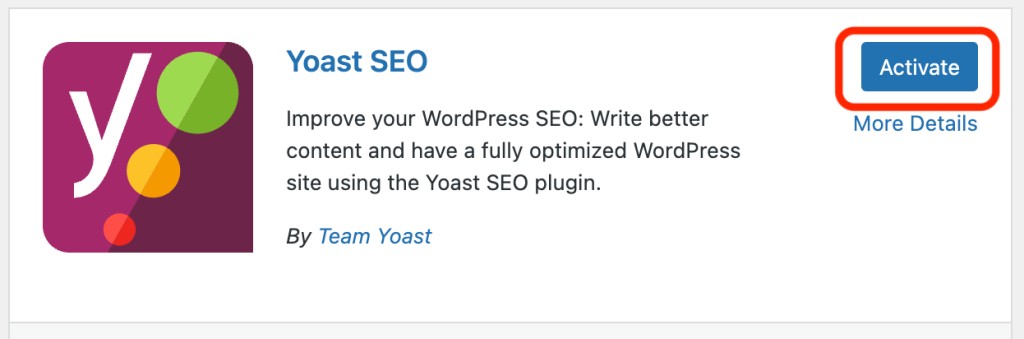
6. Configura y personaliza la configuración del plugin según tus necesidades.
Esta parte es diferente para cada plugin. Algunos como Yoast o Rank Math se configuran en un par de minutos con unos cuantos clics, pero plugins como Woocommerce que convierten un sitio web en una tienda en línea requiere mucha más configuración y personalización según las reglas de negocio.
2. Instalación manual de plugins
Esta es la opción común de instalación si has comprado un plugin con algún proveedor de plugins comercial.
Si tienes un archivo ZIP del plugin que deseas instalar, puedes hacerlo manualmente siguiendo estos pasos:
1. Descarga el archivo ZIP del plugin desde la fuente confiable.
2. Inicia sesión en tu panel de administración de WordPress.
3. En el menú lateral, selecciona “Plugins” y luego “Agregar nuevo”. Hasta este punto todo se hace cómo habíamos visto antes.
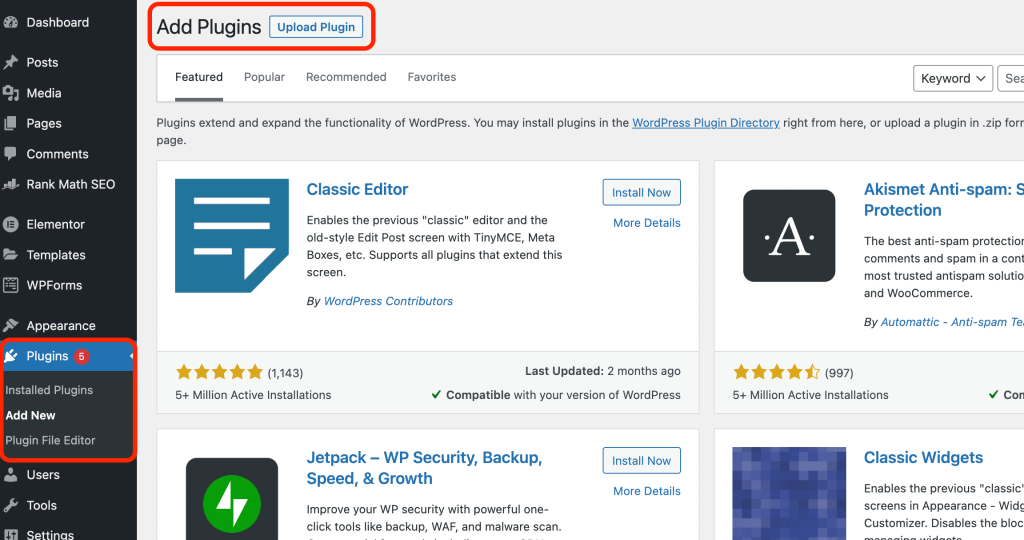
4. En la parte superior de la página, haz clic en “Subir plugin”.
5. Selecciona el archivo ZIP en tu computador y haz clic en “Instalar ahora”.
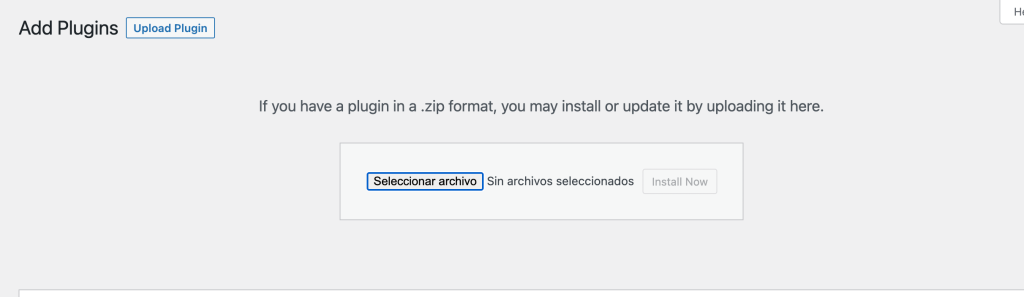
6. Después de la instalación, activa el plugin haciendo clic en “Activar”.
7. Configura las opciones del plugin según tus necesidades.
Consejos para una gestión eficiente de plugins
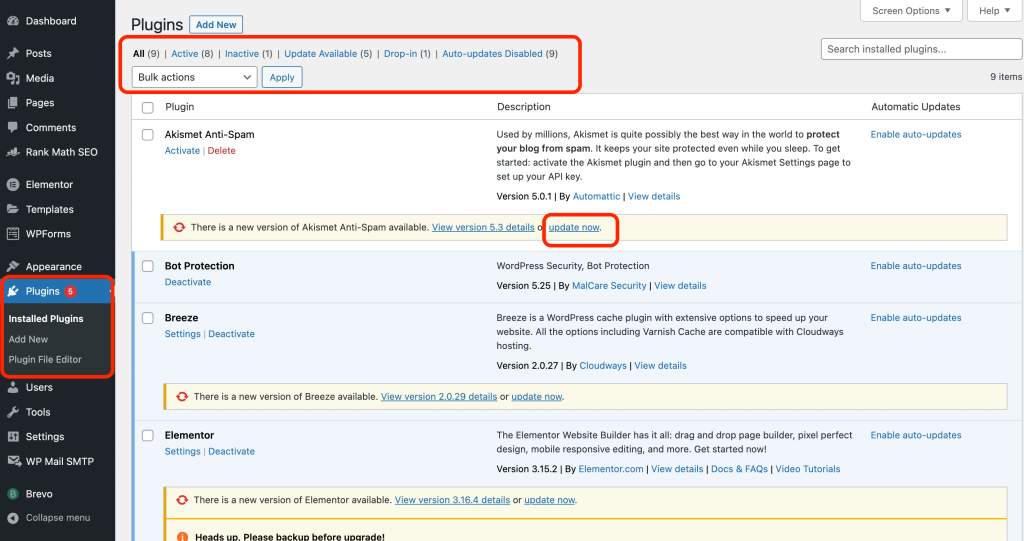
Una vez que hayas instalado tus plugins, es importante administrarlos de manera eficiente para garantizar el buen funcionamiento de tu sitio web. Aquí tienes algunos consejos:
1. Mantén tus plugins actualizados
Las actualizaciones de plugins a menudo incluyen correcciones de seguridad y mejoras de rendimiento. Asegúrate de mantener todos tus plugins actualizados para proteger tu sitio contra vulnerabilidades.
2. Utiliza solo plugins esenciales
Evita abrumar tu sitio con demasiados plugins. Utiliza solo aquellos que realmente necesitas para evitar posibles conflictos y ralentizaciones.
3. Realiza copias de seguridad regulares
Antes de realizar cambios importantes en tu sitio web, como instalar o actualizar plugins, asegúrate de hacer una copia de seguridad completa. Esto te permitirá restaurar tu sitio en caso de problemas.
4. Desactiva o elimina plugins no utilizados
Los plugins inactivos todavía pueden representar un riesgo de seguridad. Si no necesitas un plugin, desactívalo o elimínalo por completo.
5. Supervisa el Rendimiento
Utiliza herramientas de supervisión de rendimiento para asegurarte de que tus plugins no estén ralentizando tu sitio. Si notas problemas de rendimiento, considera desactivar o reemplazar los plugins responsables.
Ejemplos de plugins populares
Ahora que sabes cómo instalar y gestionar plugins en WordPress, aquí tienes algunos ejemplos de plugins populares que pueden ayudarte a mejorar tu sitio:
1. Yoast SEO
Yoast es una herramienta esencial para optimizar el SEO de tu sitio web. Te permite configurar títulos y metadescripciones, analizar la legibilidad de tu contenido y mejorar la estructura de enlaces internos y externos.
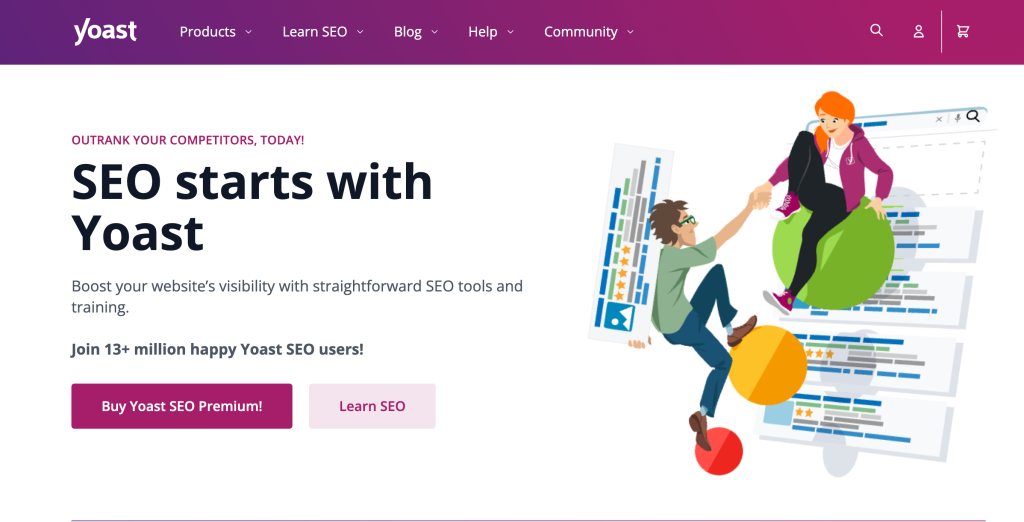
2. WooCommerce
Si estás interesado en el comercio electrónico, WooCommerce es el plugin perfecto. Transforma tu sitio en una tienda en línea totalmente funcional con características de carrito de compras, gestión de inventario y opciones de pago.
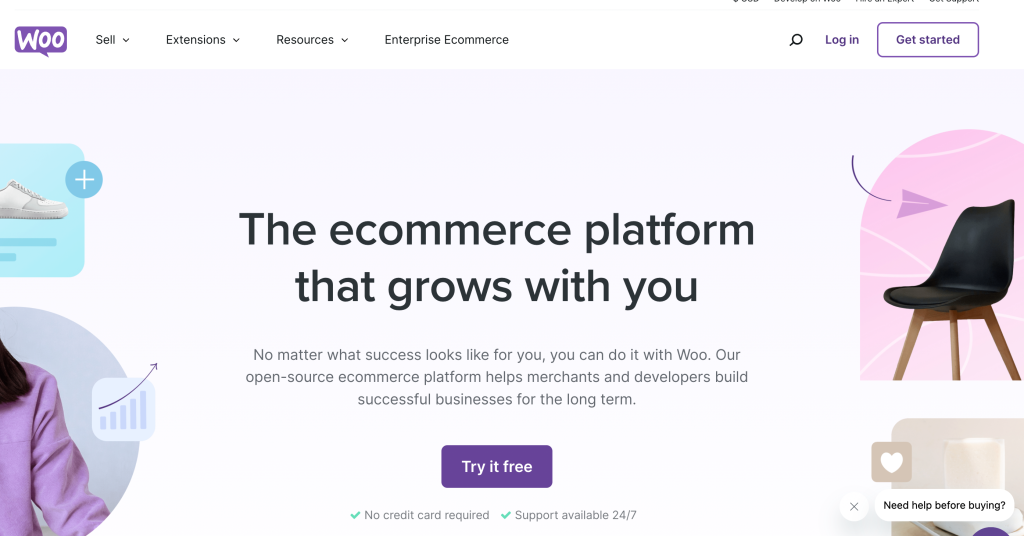
3. Akismet Anti-Spam
Akismet es una poderosa herramienta para combatir el spam en los comentarios de tu sitio web. Filtra automáticamente los comentarios no deseados y te ayuda a mantener tu sitio limpio y profesional.
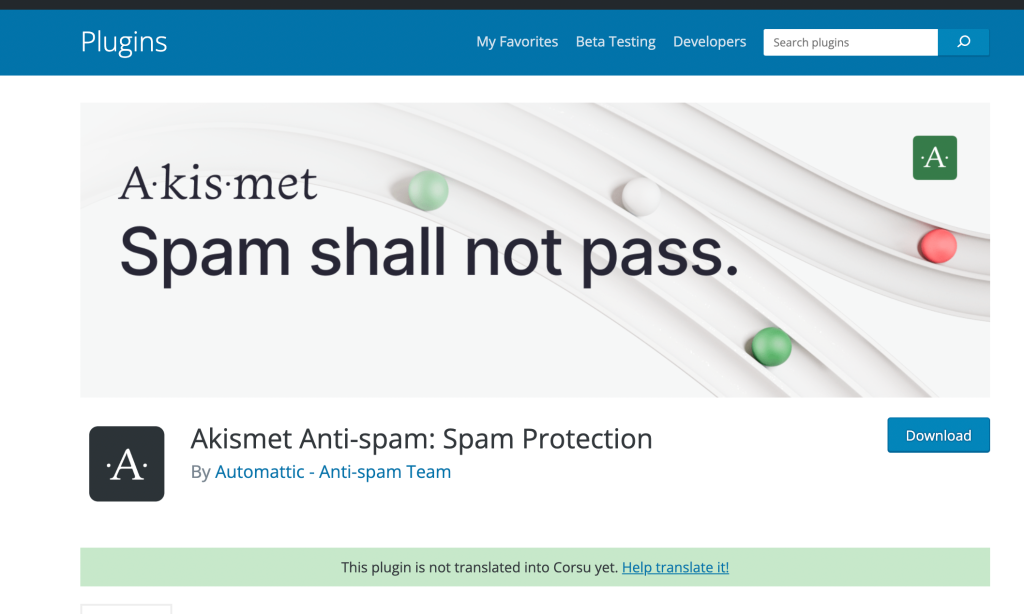
4. W3 Total Cache
Este plugin mejora el rendimiento de tu sitio web al gestionar la caché y optimizar la entrega de contenido. W3 total cache puede acelerar significativamente la velocidad de carga de las páginas.
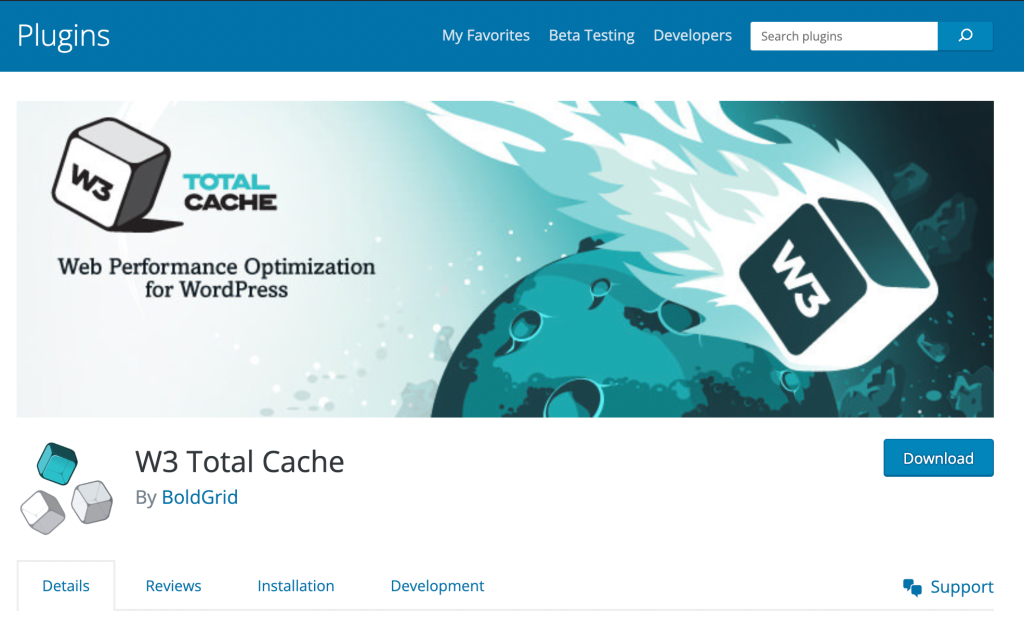
5. UpdraftPlus
Realizar copias de seguridad regulares es esencial. UpdraftPlus simplifica el proceso de copia de seguridad y restauración de tu sitio web, lo que te proporciona tranquilidad.
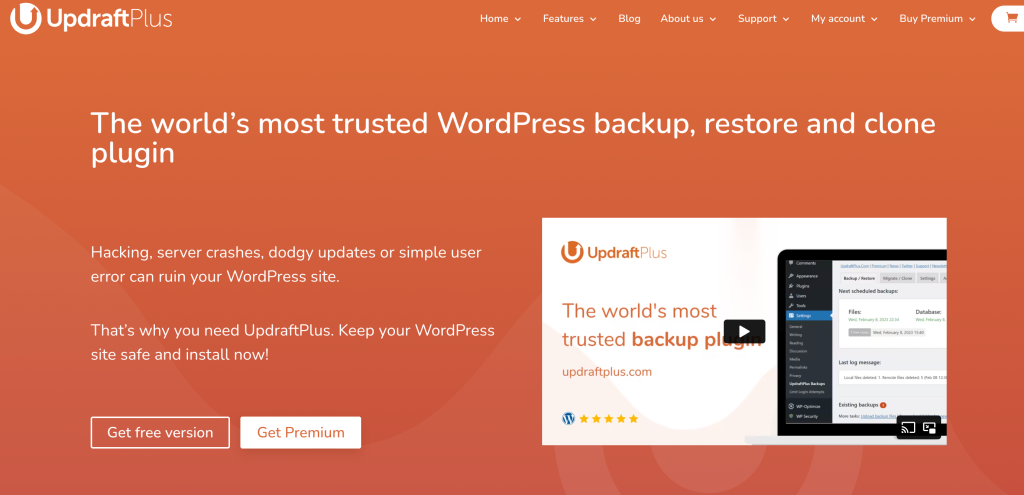
Conclusion
Los plugins de WordPress son herramientas esenciales para personalizar y mejorar tu sitio web. Te permiten agregar funcionalidad adicional, mejorar el rendimiento, fortalecer la seguridad y mucho más. Sin embargo, es importante elegir y gestionar tus plugins con cuidado para evitar problemas de compatibilidad y seguridad.
Recuerda definir tus necesidades, investigar cuidadosamente los plugins antes de instalarlos y mantenerlos actualizados. Con la ayuda de plugins adecuados y una gestión eficiente, puedes llevar tu sitio web de WordPress al siguiente nivel y proporcionar a tus visitantes una experiencia excepcional.
Así que, ¿estás listo para comenzar a potenciar tu sitio web con plugins de WordPress? ¡No esperes más! Explora el mundo de los plugins y descubre cómo hacer que tu sitio destaque en la web. Tu sitio web tiene el potencial de ser algo extraordinario, y los plugins son la clave para desbloquear ese potencial.
¡Buena suerte y feliz desarrollo de tu sitio web!
Juan Esteban Yepes